치명적인 응용 프로그램 종료 오류로 인해 Resident Evil 3 re3.exe가 작동하지 않는 문제를 해결하는 방법은 무엇입니까?
게시 됨: 2021-10-05Windows 10 컴퓨터에서 레지던트 이블 3와 같은 비디오 게임을 즐기는 것을 좋아한다면 오류가 발생하는 데 익숙할 것입니다. 많은 레지던트 이블 3 게이머가 경험하는 한 가지 일반적인 문제는 치명적인 응용 프로그램 종료 오류입니다. 일반적으로 GPU 오버클러킹 또는 그래픽 드라이버가 오래된 경우에 발생합니다. 대부분의 사람들은 치명적인 응용 프로그램 종료 오류가 레지던트 이블 3을 시작한 후 몇 분 후에도 나타나 충돌을 일으킬 수 있다고 말합니다. 다른 사람들은 게임이 검은 화면을 보여주지만 여전히 게임의 오디오를 들을 수 있다고 보고합니다. 그것이 현재 상황을 설명한다면 걱정하지 마십시오. 오늘의 튜토리얼에서는 Windows 10 PC에서 Resident Evil 3 Remake의 Fatal Application Exit 오류를 수정하는 방법을 보여줍니다. 읽어.
레지던트 이블 3 리메이크 충돌 문제를 해결하는 방법
치명적인 응용 프로그램 종료 오류로 인해 작동하지 않는 Resident Evil 3 re3.exe를 해결하는 가장 효과적인 방법은 다음과 같습니다.
- 그래픽 드라이버 업데이트
- 윈도우 업데이트
- 레지던트 이블 3를 관리자로 실행
- Windows Defender 또는 타사 바이러스 백신에서 레지던트 이블 3을 허용 목록에 추가
- 백그라운드 앱 닫기
- 클린 부팅 수행
- 레지던트 이블 3 게임 파일 확인
수정 1: 그래픽 드라이버 업데이트
레지던트 이블 3와 같은 비디오 게임은 그래픽을 많이 사용하므로 제대로 작동하려면 업데이트된 그래픽 드라이버가 필요합니다. 업데이트된 드라이버를 사용하면 게임 성능을 높이고 치명적인 응용 프로그램 종료 오류와 같은 문제를 일으킬 수 있는 기존 버그를 수정할 수 있습니다. 또한 그래픽 드라이버 업데이트는 무료이므로 변명의 여지가 없습니다.
드라이버를 업데이트하려면 다음의 간단한 단계를 따르십시오.
- Windows + X 단축키를 눌러 빠른 링크 메뉴를 불러옵니다.
- 장치 관리자를 클릭합니다.
- 새 창이 나타나면 디스플레이 어댑터를 두 번 클릭하여 그래픽 드라이버를 확인합니다.
- 드라이버를 마우스 오른쪽 버튼으로 클릭하고 드라이버 업데이트를 선택합니다.
- '드라이버 자동 검색' 링크를 클릭합니다.
- 업데이트된 드라이버를 설치한 후 컴퓨터를 다시 시작하십시오.
- 이제 Fatal Application Exit 오류가 다시 나타나는지 확인하십시오.
오래된 드라이버로 인해 정기적으로 오류가 발생하지 않으려면 전문 드라이버 업데이트 프로그램을 사용할 수도 있습니다. 우리가 강력히 추천하는 훌륭한 도구는 Auslogics Driver Updater입니다. 이 도구를 독특하게 만드는 몇 가지 요소는 다음과 같습니다.
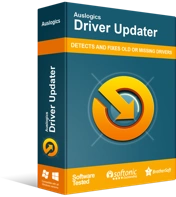
Driver Updater로 PC 문제 해결
불안정한 PC 성능은 종종 오래되거나 손상된 드라이버로 인해 발생합니다. Auslogics Driver Updater는 드라이버 문제를 진단하고 이전 드라이버를 한 번에 또는 한 번에 하나씩 업데이트하여 PC를 보다 원활하게 실행할 수 있도록 합니다.
- Auslogics Driver Updater는 Windows 10 PC를 스캔하고 시스템의 모든 오래되고 호환되지 않는 드라이버에 대한 전체 보고서를 제공합니다.
- 클릭 한 번으로 모든 오래된 드라이버를 업데이트할 수 있어 시간을 많이 절약할 수 있습니다.
- Driver Updater는 업데이트하기 전에 드라이버를 백업합니다. 따라서 업데이트된 드라이버가 마음에 들지 않는 경우 백업을 사용하여 이전 드라이버 버전으로 쉽게 돌아갈 수 있습니다.
- 이 도구는 PC에 제조업체 권장 드라이버 버전만 설치합니다.
- 마지막으로 Driver Updater에는 정식 버전으로 업그레이드하기 전에 잠재력을 평가하기 위해 설치할 수 있는 무료 버전이 있습니다.
수정 2: Windows 업데이트
Windows 업데이트는 일반적으로 문제를 일으킬 수 있는 버그에 대한 새로운 기능과 패치를 컴퓨터에 제공합니다. Windows 업데이트는 PC 성능을 높이고 중단 및 충돌 문제를 방지하는 좋은 방법이기도 합니다.
Windows를 업데이트하는 방법은 다음과 같습니다.
- Win + I 조합을 눌러 설정 앱을 엽니다.
- 업데이트 및 보안으로 이동합니다.
- 다음 화면에서 업데이트 확인 버튼을 클릭합니다.
- Windows에서 사용 가능한 업데이트를 자동으로 다운로드할 때까지 기다립니다.
- 이제 컴퓨터를 다시 시작하여 업데이트를 설치합니다.
- 레지던트 이블 3를 실행하고 문제가 지속되는지 확인합니다.
Fatal Application Exit 오류가 다시 발생하면 다음 방법으로 이동하십시오.
수정 3: 관리자로 게임 실행
레지던트 이블 3를 관리자로 실행하면 보호된 시스템 파일 및 폴더에 대한 액세스와 같은 추가 권한이 부여되므로 오류가 발생할 가능성이 줄어듭니다.
게임을 관리자로 실행하려면 다음 단계를 따르세요.
- 레지던트 이블 3 설치 폴더로 이동합니다.
- 그것을 연 다음 EXE 파일을 마우스 오른쪽 버튼으로 클릭하십시오.
- 속성을 선택한 다음 호환성 탭으로 전환합니다.
- 설정 섹션에서 "이 프로그램을 관리자로 실행" 옵션을 선택합니다.
- 적용을 선택한 다음 확인 버튼을 클릭하여 변경 사항을 저장합니다.
- 이제 Resident Evil 3를 실행하고 Fatal Application Exit 오류가 다시 나타나는지 확인하십시오.
수정 4: 바이러스 백신에서 게임을 허용 목록에 추가
바이러스 백신은 또한 레지던트 이블 3를 유해한 프로그램으로 표시하여 컴퓨터에서 실행되는 것을 차단할 수 있습니다. 다행히도 바이러스 백신에서 게임을 허용 목록에 추가하여 차단되지 않도록 할 수 있습니다. 일반적으로 타사 바이러스 백신 앱을 사용하는 경우 해당 앱을 열고 허용 목록 또는 제외 옵션을 찾아 레지던트 이블 3를 추가합니다. 바이러스 백신에서 허용 목록 옵션이 어디에 있는지 모르는 경우 Google에서 관련 지침을 찾을 수도 있습니다.

다음 단계에 따라 Windows 보안에서 Resident Evil 3를 허용 목록에 추가하십시오.
- Win + I 단축키를 사용하여 설정 앱을 엽니다. 또는 Windows 키를 누르고 설정 아이콘을 클릭합니다.
- 업데이트 및 보안을 선택합니다.
- 왼쪽 창에서 Windows 보안을 선택합니다.
- 그런 다음 오른쪽 메뉴 창에서 바이러스 및 위협 방지를 선택합니다.
- 설정 관리 링크를 엽니다. 그런 다음 제외 섹션까지 아래로 스크롤하고 제외 추가 또는 제거를 클릭합니다.
- 제외 추가를 클릭한 다음 폴더를 선택합니다.
- 레지던트 이블 3 폴더로 이동하여 선택합니다. 그런 다음 폴더 선택 버튼을 클릭합니다.
- 게임을 실행하고 문제가 발생하는지 확인하십시오.
수정 5: 백그라운드 앱 닫기
다른 비디오 게임과 마찬가지로 레지던트 이블 3도 원활하게 실행하려면 충분한 RAM이 필요합니다. 백그라운드에서 다른 프로그램을 실행하면 게임에 사용 가능한 RAM 양이 줄어들어 치명적인 응용 프로그램 종료 오류가 발생할 수 있습니다. 따라서 오류 발생 가능성을 줄이려면 레지던트 이블 3를 시작하기 전에 항상 불필요한 백그라운드 앱을 닫으십시오. 방법은 다음과 같습니다.
- Ctrl + Shift + Esc 조합을 눌러 작업 관리자를 시작합니다.
- 앱 섹션에서 프로그램을 선택하고 작업 끝내기 버튼을 눌러 닫습니다. 동일한 섹션에 있는 다른 앱에 대해 이 단계를 반복합니다.
- 문제가 해결되었는지 확인하세요.
수정 6: 클린 부팅 수행
클린 부팅을 수행하면 Windows 10에서 Resident Evil 3 re3.exe 치명적인 응용 프로그램 종료 오류를 수정하는 데 도움이 될 수 있습니다. 이 프로세스를 통해 시작 프로그램이 Resident Evil 3에서 오류를 유발하는지 확인할 수 있습니다.
클린 부팅을 수행하려면 다음 단계를 따르십시오.
- Windows + R 키를 동시에 눌러 실행 대화 상자를 엽니다.
- 표시되면 "msconfig"(따옴표 제외)를 입력한 다음 Enter 키를 누릅니다.
- 서비스 탭으로 이동하여 맨 아래에 있는 "모든 Microsoft 서비스 숨기기" 옵션을 선택합니다.
- 모두 비활성화를 클릭합니다.
- 시작 탭으로 전환하고 작업 관리자 열기를 클릭합니다.
- 여기에서 프로그램을 마우스 오른쪽 버튼으로 클릭하고 비활성화를 선택하십시오. 나열된 모든 응용 프로그램에 대해 이 단계를 반복합니다.
- 완료되면 작업 관리자를 닫고 시스템 구성 창으로 돌아갑니다.
- 확인 버튼을 클릭합니다.
- 컴퓨터를 다시 시작한 다음 레지던트 이블 3를 실행하십시오.
Fatal Application Exit 오류가 사라지면 하나의 시작 앱이 원인입니다. 따라서 어느 것을 찾아야합니다. 이렇게 하려면 하나의 시작 앱을 활성화한 다음 PC를 다시 시작하고 오류가 다시 발생하는지 확인하십시오. 그렇지 않은 경우 치명적인 응용 프로그램 종료 오류가 나타날 때까지 다른 시작 프로그램에 대해 동일한 단계를 반복합니다. 마지막으로 활성화한 프로그램이 범인입니다. 오류를 피하기 위해 레지던트 이블 3를 재생할 때 장치에서 앱을 제거하거나 비활성화할 수 있습니다.
문제 해결이 완료되면 이제 이 간단한 절차를 사용하여 애플리케이션을 다시 활성화하십시오.
- 실행 대화 상자를 열고 "msconfig"(따옴표 제외)를 입력합니다. 그런 다음 확인을 클릭합니다.
- 일반 탭에서 정상 시작을 선택합니다.
- 서비스 탭으로 전환하고 모든 Microsoft 서비스 숨기기 확인란의 선택을 취소합니다. 그런 다음 모두 활성화 버튼을 클릭합니다.
- 시작 탭을 열고 작업 관리자 열기를 선택합니다.
- 앱을 활성화하려면 앱을 마우스 오른쪽 버튼으로 클릭하고 활성화를 선택합니다.
- 필요한 모든 시작 프로그램을 활성화한 후 시스템 구성 창에서 확인을 클릭합니다.
- Windows PC를 다시 시작합니다.
수정 7: 게임 파일의 무결성 확인
이 방법을 사용하면 시스템의 Resident Evil 3 파일이 Steam 서버의 파일과 일치하는지 확인할 수 있습니다. 이러한 파일이 손상되거나 누락된 경우 치명적인 응용 프로그램 종료 오류 없이 게임을 플레이할 수 있도록 신속하게 복구됩니다.
Steam에서 이에 대한 방법은 다음과 같습니다.
- Steam을 실행한 다음 상단의 LIBRARY를 클릭합니다.
- 레지던트 이블 3를 찾아 마우스 오른쪽 버튼으로 클릭합니다. 그런 다음 속성을 선택합니다.
- 로컬 파일 탭으로 전환하십시오.
- 게임 파일의 무결성 확인 버튼을 클릭합니다.
- 프로세스가 완료될 때까지 기다리십시오.
- 그런 다음 레지던트 이블 3를 다시 실행하고 오류가 제거되었는지 확인하십시오.
합산
이제 "레지던트 이블 3가 작동을 멈춘다면?"이라는 질문에 답할 수 있기를 바랍니다. Fatal Application Exit 오류에 대한 질문이나 제안 사항이 있는 경우 아래에 댓글을 달아 온라인 커뮤니티와 공유하십시오.
